在全民P图的时代,有太多修图软件陆续兴起,特别是移动修图应用,如雨后春笋般涌现,占据了我们手机内存的一席之地,成为装机必备的一种APP类型。图像调整、滤镜特效、图片分享等功能在不同的APP上都有独特的吸引力,常让人感觉选择困难。而今天要谈到的却不是手机中让人眼花撩乱的修图应用,而是大家似乎都有些遗忘的桌面端软件,有很多十分良心的图像软件开发商,他们的图像处理软件也非常值得推荐。

今天不谈Photoshop,Lightroom等重量级,上手困难的图像软件,而要着重推荐一款在Mac App Store表现最佳(没有之一)的轻量级免费桌面修图工具——Fotor。在手机上有苹果和谷歌应用商店榜单,在电脑上也有类似榜单排名,如果你进入Mac App Store,点入摄影类榜单,Fotor很可能就占据了第一或第二的推荐位置。注:Fotor也有Windows版本和移动版。
使用介绍
下面直接用一张5DII直出的照片来演示一下Fotor强大的调色能力。这张照片是在沈阳的一条小街所摄,隔着一张玻璃,整体画面太灰暗,主体(猫)不明确,面画冗杂的元素太多,整张图无明确的色彩导向,跟无数张原片一样,不管是用无敌兔还是手机出片(甚至手机直出的片有时候还比单反的色彩好,便于直接分享),必须通过调色来达到效果。没错,很多人应该注意到了,在Fotor上可以加载RAW文件直接进行编辑,实在是非常心水的一个功能。

第一步剪裁,将多余成分剪掉,只留下猫和猫笼,进行第二次构图。

第二步,直接点击“自动”,这实际是类似“一键增强”的功能,可以看到画面的明暗程度,局部光比和对比度都得到了明显地优化。

第三步,因为小猫作为主体还是显得太暗,所以需要提升一些曝光度和亮度以得到正常的曝光值。同时通过细调对比度,来解决画面发灰的问题。由于隔了一层玻璃,影响了锐度,简单调整锐度,照片立刻变的更清晰。

第四步,为了让小猫的毛色和阳光更为突出,通过调整白平衡,增加了暖色色温,再在色调里添加一些紫色,让阳光看起来更柔和,更像晨光。

第五步,增加暗角以进一步突出主体,同时用高光、阴影工具微调,将局部过曝的小猫调回正常的曝光值。

第六步,打开曲线工具,调试代表图片暗部的曲线,将最暗的部分亮度稍微提高,增加照片的复古和褪色感。

第七步,添加特效,Fotor提供很多种滤镜特效选择,在这里使用“Sunset”特效比较合适,瞬间让画面色彩更为饱满。

另外Fotor的虚化(移轴)功能在同类软件中非常出色,景深的模拟效果可以说是最逼真的,详情见下面一张从太平山拍摄的香港夜景,通过调节“光圈”的大小,甚至能够得到光斑的效果。

除此之外,软件中自带的“批处理”功能也十分良心,用它可以添加同样的特效在同一个环境下拍摄的照片,比如在室内拍的一组聚会照,因为光照环境不变,通过批处理可以同时添加相同的效果,节省了时间。除了添加特效,还可以批量修改尺寸,批量重命名,批量转换格式等。

修好一张图其实并不需要掌握Photoshop的复杂使用技巧,也不需要功能太臃肿的专业软件,一个简单的轻量级修图工具,就可以让颜色还原到最佳状态,非常适合摄影初学者使用。

软件名称:Fotor
软件版本:3.0.0
官方网站:Fotor
授权方式:免费软件
运行环境:XP/Vista/Windows 7/Windows 8 / Mac
下载地址:Windows下载页面 | Mac下载页面
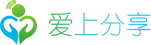


加入讨论 暂无讨论